如何利用Pr给视频加字幕
来源:网络收集 点击: 时间:2024-05-04【导读】:
利用Adobe Premiere Pro软件可以给视频加上字幕,运用到采访人物,音乐MV等需要文字说明的视频中。工具/原料moreAdobe Premiere Pro软件相应的视频素材方法/步骤1/7分步阅读 2/7
2/7 3/7
3/7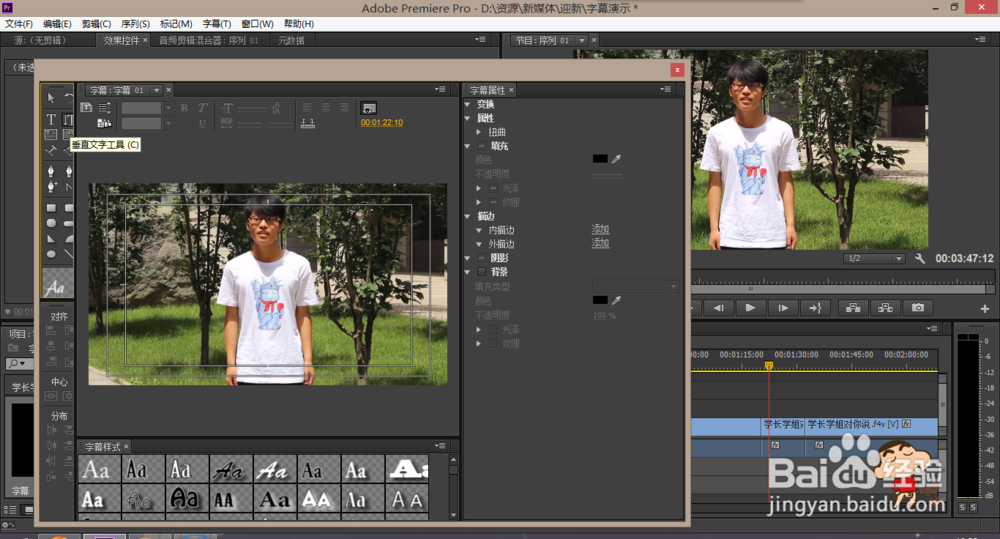
 4/7
4/7
 5/7
5/7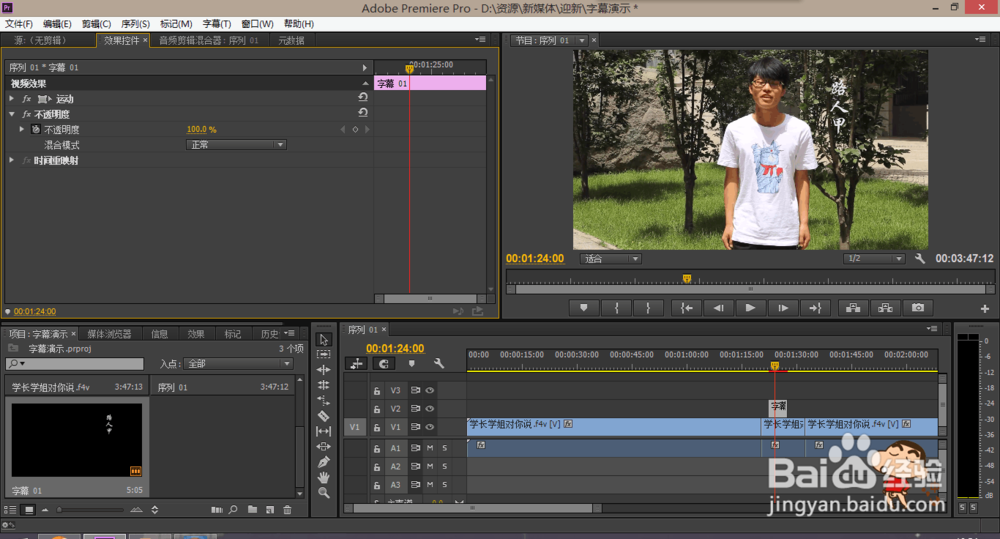 6/7
6/7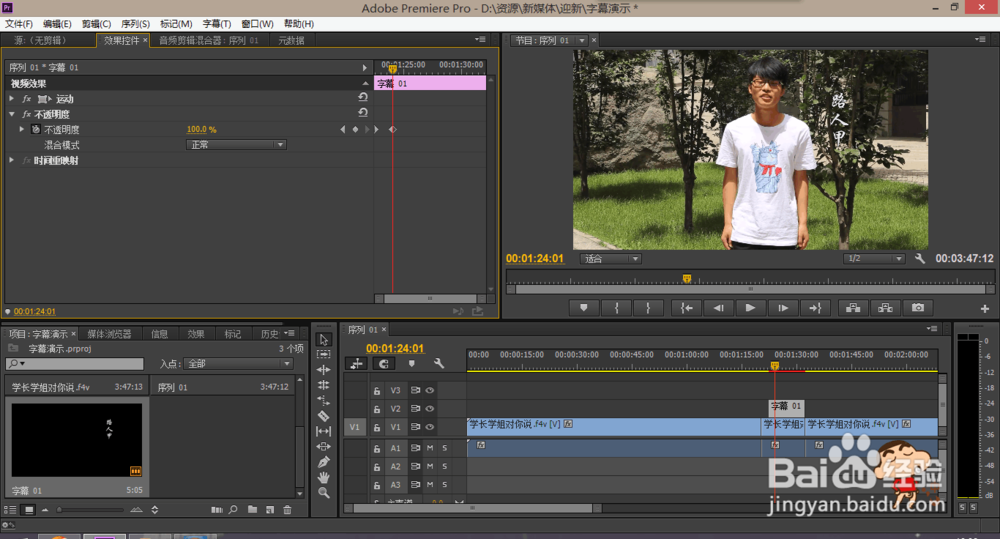
 7/7
7/7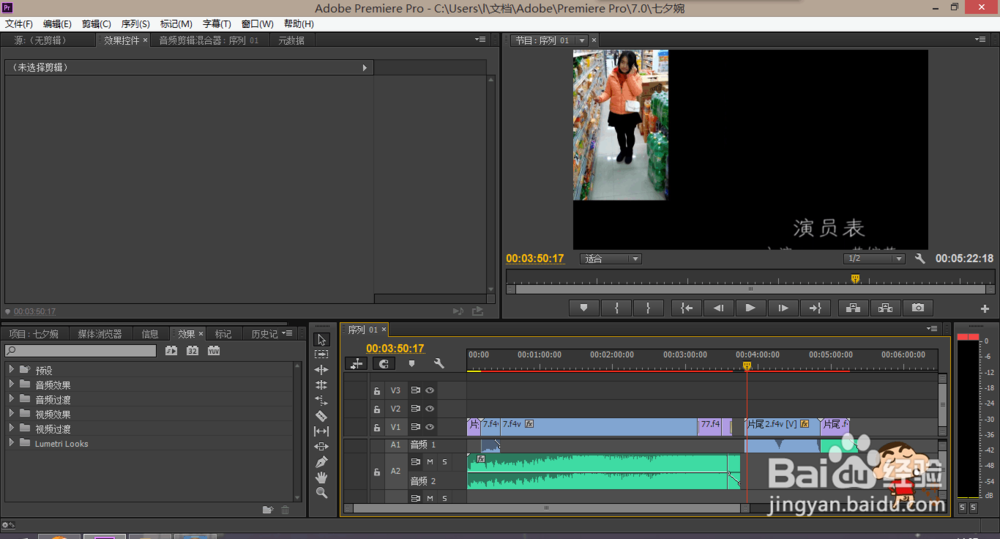 注意事项
注意事项
首先,单击上方工具栏中的字幕,选择字幕-新建字幕-默认静态字幕(动态字幕则可以做出滚动的效果,类似于电影结尾的彩蛋)。
 2/7
2/7大小等不用过多修改,已默认为操作视频的大小,点击确定。
 3/7
3/7单击T文字编辑图标,然后在出现的操作框的画面中单击需要添加字幕的位置,再在右侧字幕属性中选择适当的字体(注意一定要在右侧字幕属性中修改,其他的修改容易丢失,如果想要好看的字体可以从网上搜一下,下载下来就可以)。
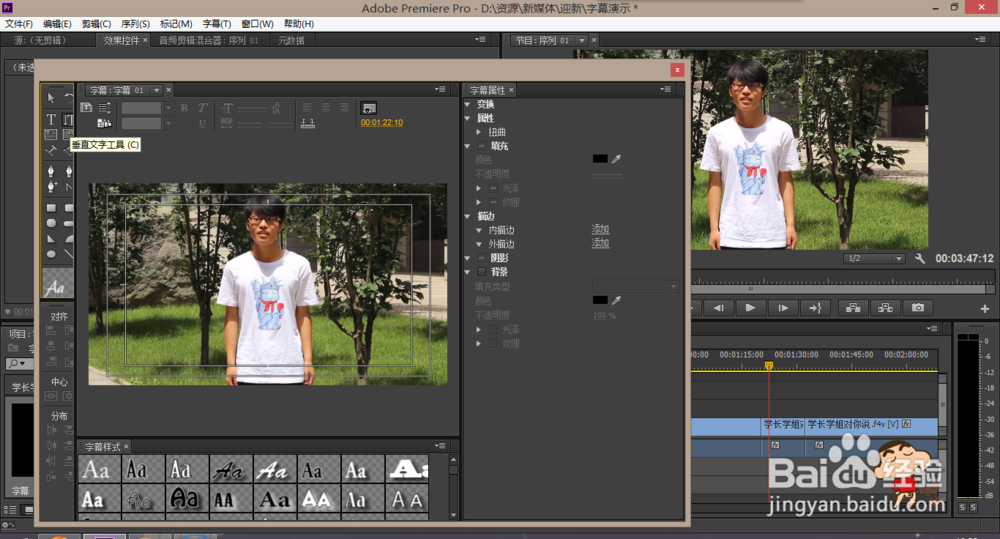
 4/7
4/7移动字幕位置以达到满意,如果背景太亮而不够明显,可以添加外描边(右侧字幕属性中可以设置)。

 5/7
5/7关闭字幕栏,可以看到左下角项目中多了字幕项,把它拖拽至相应视频上方。
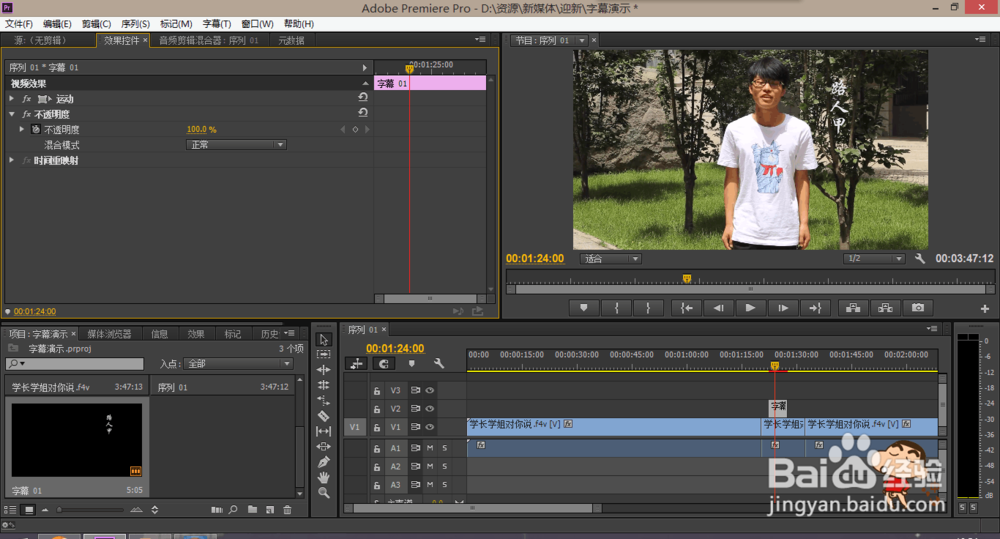 6/7
6/7在时间线中选中字幕,为其添加透明度和位置的关键帧,这样一来就可以表现出字幕渐渐浮现的效果,使效果更为生动。
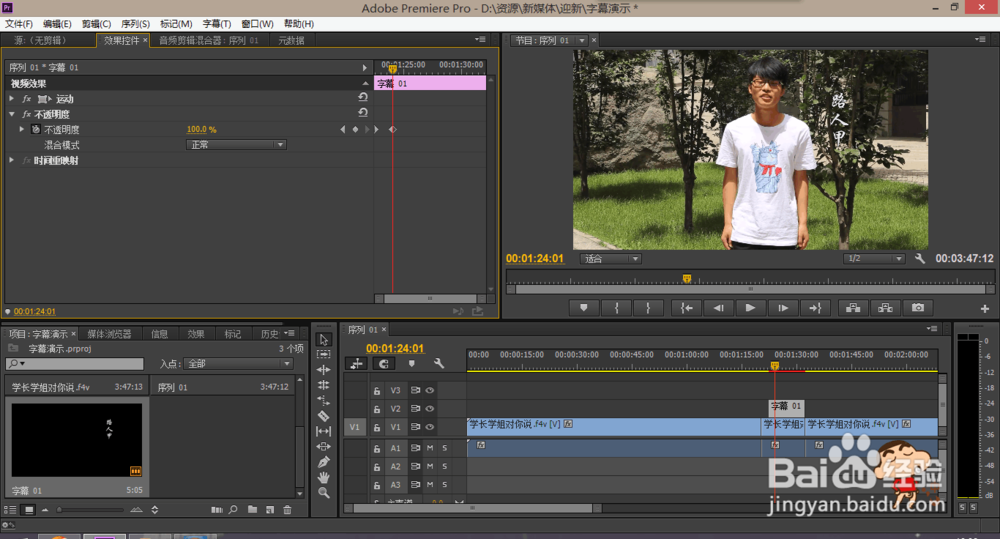
 7/7
7/7而动态字幕可以做成电影结尾彩蛋的效果。
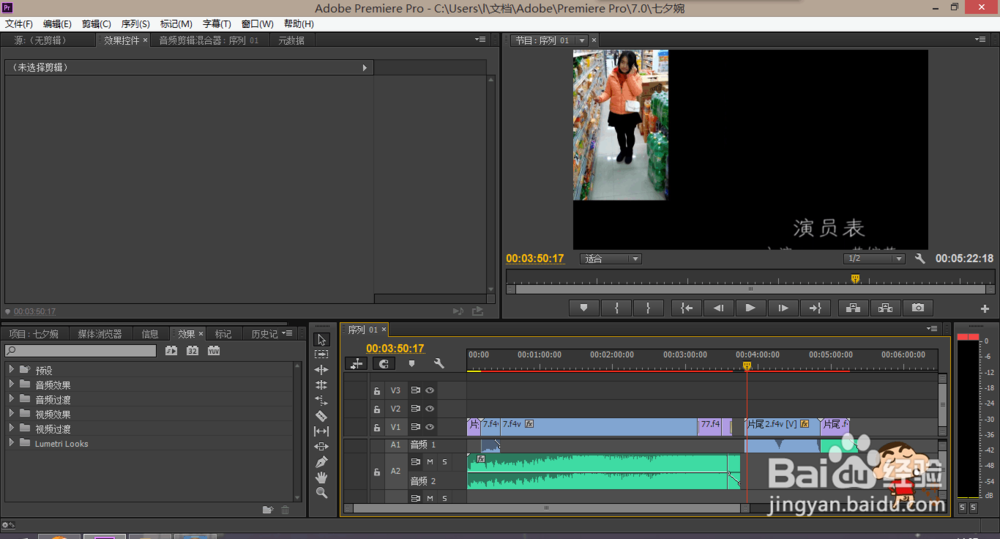 注意事项
注意事项本例为竖版字幕,适合人物采访标明身份。而横版字幕道理相同。
视频版权声明:
1、本文系转载,版权归原作者所有,旨在传递信息,不代表看本站的观点和立场。
2、本站仅提供信息发布平台,不承担相关法律责任。
3、若侵犯您的版权或隐私,请联系本站管理员删除。
4、文章链接:http://www.1haoku.cn/art_669541.html
上一篇:快手的广告怎么关闭
下一篇:手机百度阅读中如何设置自己喜欢的模式?
 订阅
订阅